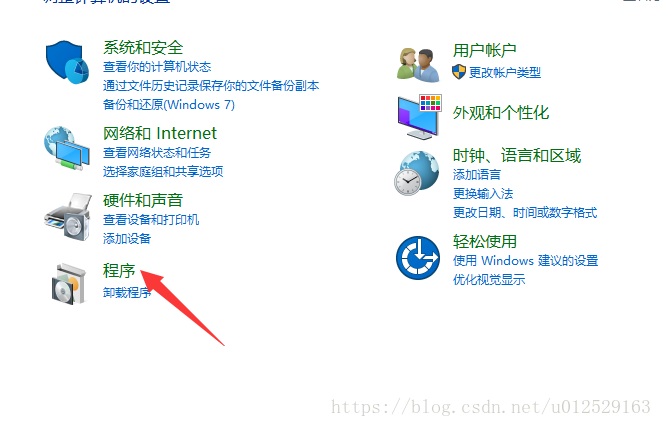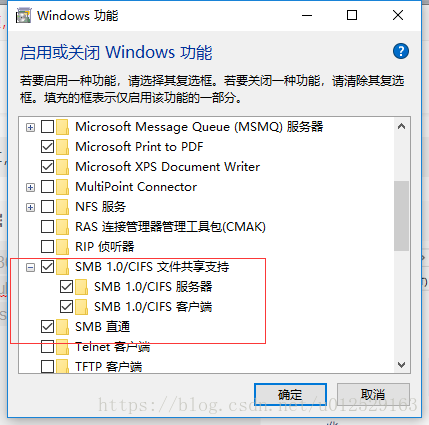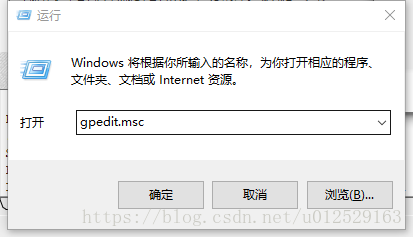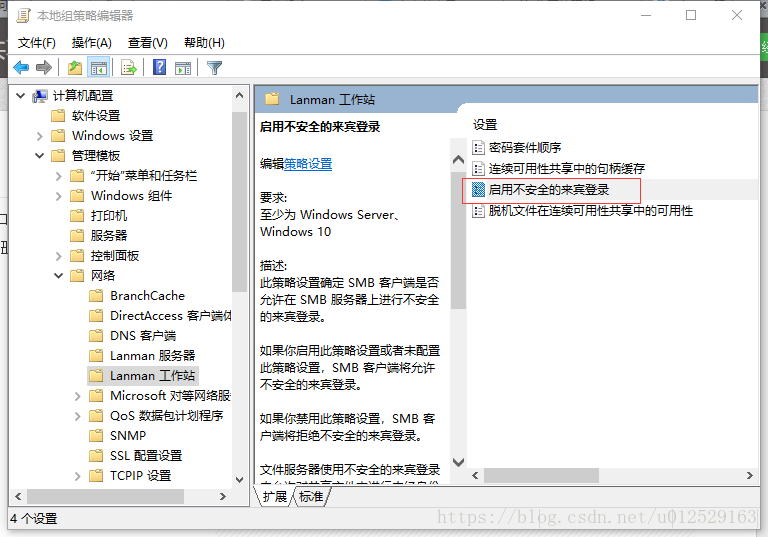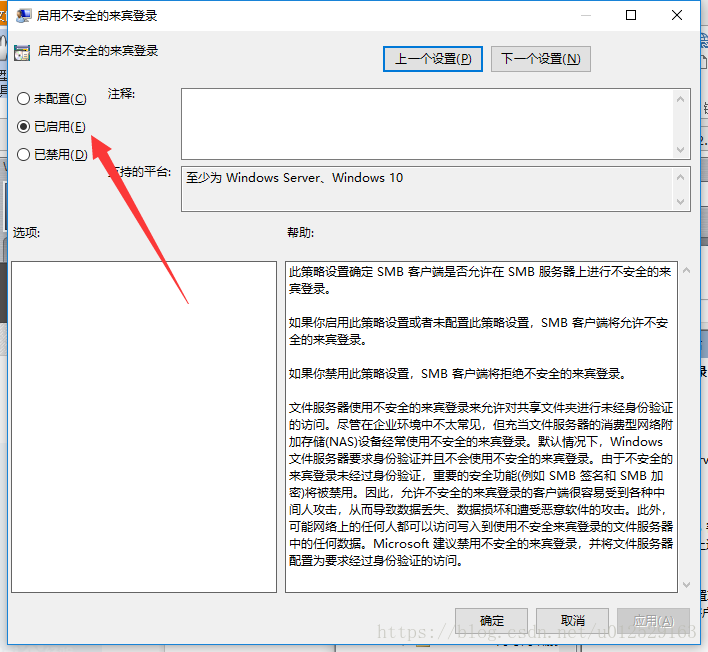Samba 伺服器,實現liunx檔案共享,window檢視
Samba 伺服器,實現liunx檔案共享,window檢視
剛剛使用Liunx時,對於Liunx下的檔案會感覺不太方便,如果想在window下直接訪問Liunx檔案,直接編輯,會很大的方便。
現在簡述一些 Samba伺服器,Liunx安裝,window訪問,
使用平臺 :ubuntu 16.4
window 10:
Ubuntu 安裝samba:
1,更新系統:
sudo apt-get update
sudo apt-get upgrade
2,安裝Samba
sudo apt-get install samba samba-common
3,新建需要共享的資料夾:避免許可權問題,建議在/home下
sudo mkdir /home/samba (samba 自定義)
4,修改資料夾許可權
sudo chmod 777 /home/samba (samba 自定義)
5修改samba 配置檔案
sudo vim /etc/samba/smb.conf
下載如下:
修改1,第69行後面加上:
security = user
修改2,最後新增如下:
[myshare]
comment = my share directory
path = /home/samba 該路徑就是你在上面建的共享目錄的路徑
browseable = yes
writable = yes
儲存退出。
6,新增使用者和密碼
sudo useradd user #新增使用者 user
sudo smbpasswd -a user #為user 使用者新增密碼。提示輸入密碼
顯示Added user user .說明新增成功。
7 檢視IP ,
$ ifconfig
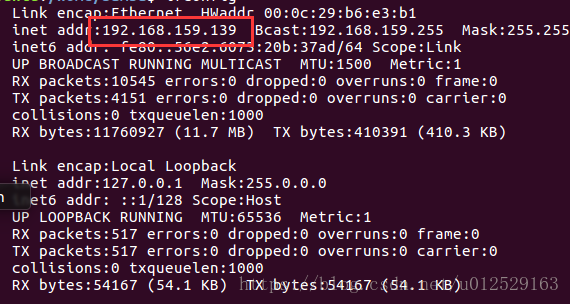
測試:
window 10
1, win+R 輸入地址:
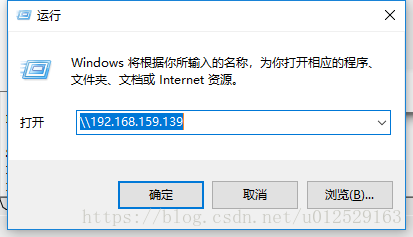
確定輸入即可:
如果提示拒絕訪問:
修改win :
開啟 啟動或關閉Window功能:把smb 全鉤上,->應用 ->確定
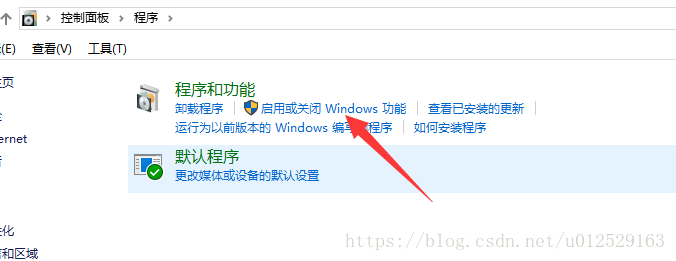
2,執行 開啟 gpedit.msc
開啟 啟動不安全的來不登入:策略設定修改,啟動,重啟電腦即可。
即可使用。!!
休息!